隐藏的文件是很多用户一般没办法找到的,不过有的时候用户需要通过找到隐藏文件来进行修改,因此需要知道win7怎么查看隐藏的文件,用户通过文件夹工具栏的文件夹选项就能够找到隐藏文件夹的打开方式,这样就可以找到隐藏的文件夹了,下面就是具体的win7怎么查看隐藏的文件方法介绍。
win7怎么查看隐藏的文件
1.文件夹工具栏列表,打开【文件夹选项】设置项。
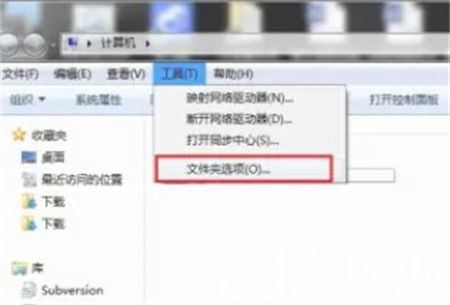
2.在文件夹选项窗口,打开【查看】设置项。
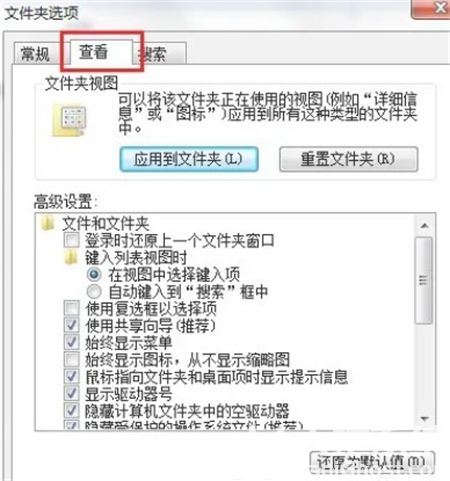
3.在查看列表,选项【显示隐藏的文件、文件夹和驱动器】选项,点击【应用】即可。
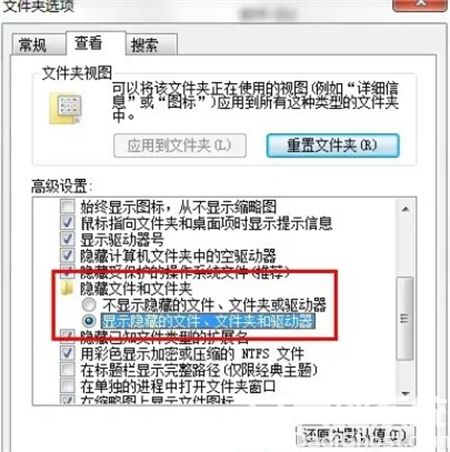
以上就是关于win7怎么查看隐藏的文件的内容了,希望可以帮到大家。
相关阅读
热门教程
最新教程